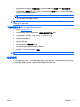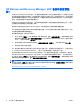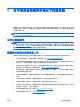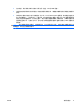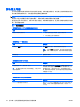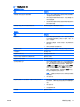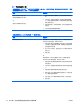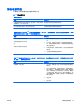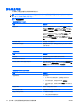Troubleshooting Guide
没有声音或音量过小。
原因
解决方法
系统音量可能设置过低或者启用静音。
1.
检查 F10 BIOS 设置以确保内置系统扬声器没有启用静音
(此设置不会影响外接扬声器)。
2.
确保正确连接外接扬声器并接通电源,而且正确设置了扬
声器的音量控制。
3.
使用操作系统中提供的系统音量控制确保扬声器没有启用
静音或者增大音量。
音频设备可能连接到计算机背面的错误插孔。 确保将设备连接到计算机背面的正确插孔。
性能很差。
原因
解决方法
处理器发烫。
1.
确保计算机的通风没有被阻塞。另外,还应该在计算机的
各个通风面以及显示器的上方留出 10.2 厘米(4 英寸)的
空隙,以便通风。
2.
确保风扇已正确连接,并能够正常运转(某些风扇仅在需
要时运转)。
3. 确保已正确安装了处理器散热片。
硬盘驱动器已满。 从硬盘驱动器中传输一些数据,以腾出更多的硬盘驱动器空间。
内存容量低。 添加更多内存。
硬盘驱动器已碎片化。 整理硬盘驱动器的碎片。
先前访问的程序未将保留的内存释放回系统。 重新启动计算机。
硬盘驱动器中存在病毒。 运行病毒保护程序。
运行的应用程序过多。
1.
关闭不必要的应用程序以释放内存。某些应用程序在后台
运行,可以通过右击它们在任务栏上的相应图标来关闭程
序。要防止在启动时启动这些应用程序,请转到 Start
(开始)> Run(运行)(Windows XP) 或 Start(开始)
> Accessories(附件)> Run(运行)(Windows
Vista),然后键入 msconfig。在 System Configuration
Utility(系统配置实用程序)的 Startup(启动)标签上,
取消选中不希望自动运行的应用程序。
注意: 不要阻止在系统启动时启动正常系统运行所需要
的应用程序。
2.
添加更多内存。
某些软件应用程序(尤其是游戏)对图形子系统要求很高。
1.
降低当前应用程序的显示分辨率,或参阅随应用程序附带
的说明文档,了解如何通过调整应用程序中的参数来提高
性能。
2.
添加更多内存。
3.
升级图形解决方案。
未知原因。 重新启动计算机。
表 2-1 解决常见问题 (续)
ZHCN
解决常见问题
11